


STRATAと親和性の高いソフトとして、初期バージョンの時からVecterworksの名前が挙げられます。(当時はMinicad)
書き出しの機能、読み込みの機能とも、当時のままですが、シンプルにして十分な連携をさせることが出来ます。ここではCGインテリアパースの制作に於ける一例を元に解説していきます。
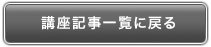

■ベースとなるモデル
今回は住宅等で一般的なシーリングライトをつくってみましょう。
モデルはフローリングのテクスチャーを作成した住宅モデルを使用しますが、モデル自体は関係ありませんので、ご自由なモデルで作成してください。
STEP08では、STEP05処理後のStrata Design 3D CX 7Jのモデルファイルに少し修正を加えたファイルを使用して進めていきます。ここではこのファイルをダウンロードすることができます。
(注意) 下記のデータは、Strata Design 3D CX 7Jで作成されています。
|
■01
シーリングライトと言っても、いろんなタイプがありますが、最も多いと思われる、丸形のLED等が内蔵され、器具全体が乳半パネルで光るタイプを作成しましょう。
ここでは適当に作りますが、目的の照明器具がある場合にはなるべく図面等見て、正確に作成しましょう。まず、取り付ける空間はこんなダイニングキッチンの設定です。
まず、2階の中に作って行きたいと思います。制作するLEDシーリングライトですが、直径620mm、高さ140mmと言ったサイズが多いようです。細かい作り込みの前に、円柱形状でシェイプを作成し、シェイプ内部の編集で作り込んで行きます。
オブジェクト自体は適当に置いた後、オブジェクトプロパティパレットでサイズを入力します。この円柱をシェイプに登録するのですが、できればオブジェクトをワールドの原点(X0,Y0,Z0,)にしてからシェイプに登録します。シェイプに登録後、置きたい場所に移動しましょう。
ワールド座標で原点から離れた場所に作られたシェイプは、まれにオブジェクト内部に配置後、オブジェクトが欠けたように表示される事が以前多かったからなのですが、座標の定義の仕方は以前から変わっていないので、同様の不具合があるのでは?と思ってしまうことと、常に原点から制作するようにすると、オブジェクトの位置関係を数字で制御する事が簡単だからです。といったようなわけで、とりあえず直径620mm高さ140mmの円柱を座標0,0,0,に置きました。
■02
新規シェイプに登録します。リソースパレットの「シェイプ」パネルを開き、円柱が選択されている状態で、左上の「新規」ボタンをクリックします。「新規シェイプ作成」ダイアログが表示されますので、チェックボックスはオンのまま、名前を入れて「OK」ボタンを押します。
もっと簡単に、円柱もなにも無い状態で、新規シェイプを作成し、空白のシェイプウインドウに新しく円柱を描き、原点位置に移動させて作り込んで行くのでも同じ事です。そのほうがモデルが複雑な場合、いいかもしれません。
■03
シーリングライトの編集ウインドウで作業します、まず、見える部分です。乳半のアクリルのセードです。形状は器具によって様々ですが、あまり特徴の無い形状で描きました。
旋回ツールで作成するので、半分の断面形状をペン曲線ツールで描きます。素材の厚みは今回気にしませんので、見える側の形状のみです。ベースになる円形のフレームは本当は細かくいろんな部品が付いていますが、見えないので単純にお皿で済ませます。乳半のアクリル形状のテクスチャーは光っている風なイメージテクスチャーで作成し、透明にはしないので、内部は見えません。
もっと簡単に、円柱もなにも無い状態で、新規シェイプを作成し、空白のシェイプウインドウに新しく円柱を描き、原点位置に移動させて作り込んで行くのでも同じ事です。そのほうがモデルが複雑な場合、いいかもしれません。
■04
半分の断面形状をペン曲線ツールで描いたら、旋回ツールで360°旋回させ、立体にします。形状に修正があればオブジェクト編集で修正します。ここでは若干下部のふくらみが足りなかったので修正しました。シェイプで作成しておけば、いつでも形状の修正が可能ですので、簡単に作っておいて後からアングル等によって、もっと作り込むとか、テクスチャーでなんとかする等、修正できます。
物の円柱を非表示にしてみていましたが、元の円柱は不要ですが、ここでは、天井面からほんの少し上の円盤部分が離れている作りなので、天井面との接点を作っておきます。これで形状は完成です。
セード部分のテクスチャーはこんな設定にしました。
拡散色でうすーいベージュ色、電球色のLEDっぽくなるようにしました。光沢感スライダで17%程度、ポイントはグローでここでは15%に設定しました。少し低いように思えますが、空間で白のライトドームを使用しているので、それの影響で非常に明るくなってしまうため、低めの設定にしています。この数値は使用するモデルによって変更してください。高くとも40%程度かとは思います。
■05
次に光源の設定です。こういった拡散光源の場合、多くの方がポイントライトを選択しますが、ポイントライトは360°同じ強さの光が出ます。文字通り裸電球のような場合はポイントライトでいいのですが、多くの照明器具の場合、直下方向が最も明るく、だんだん拡散して行って、天井裏には光は行きません。なので、スポットライト光源を利用した方が現実に近い光になります。
しかし、今回の照明器具はふちまで乳半で出来ており、天井面もふんわり明るくなるように出来ています。この両方を表現するために、ポイントライトも併用します。ポイントライトは床やテーブル面まで届かない程度の光で、弱めに天井面を照らすのと同時に、照明器具より下面に設置して、セード自体を照らします。このとき、周りに向かってだんだん暗くなっていくので、乳半が均一に明るいのではなく、中心が明るくて若干周りは暗くなっているくらいのバランスになるときれいです。
実際の照明器具はけっこう均一に光っていますが、その通り描いてしまうと白い丸で終わってしまうからです。
ポイントライトは器具の少し下に置きます。強さは30%、完全フォールオフ距離は2000mmにしました。これのポイントは、影を落とす、のチェックを外します。天井面にふんわり光があたるようにです。セードオブジェクトを影を落とさない設定にするとか、インスタンスプロパティで光を遮らないようにするとかいろいろ方法はありますが、最もかんたんできれいに行くのはこの方法かと思います。
■06
実際の照明器具としての明かりはスポットライト光源を使用します。セードすぐ下に真下向きに設置、前後左右中心に位置をあわせたらオブジェクトプロパティパレットで設定します。スポットライトの設定は図のようになっています。ここでのポイントは、光源半径です。
セード全体が発光している設定ですので、直径620mmのセードなので、光源半径310mmにしました。これでシンボル編集は完了です。器具の位置を置きたい場所に移動し、天井面にぴったり置きます。
■07
キッチン真上と、ダイニングテーブル位置に複製しました。分かりやすいようにテーブルセットを置きました、元々ソフトに含まれているアイテムです。
カメラアングルでレンダリングしてみました。
なかなかいい感じですね、ディレクショナルライトとライトドーム無しの場合も確認しておきます。
これでは少々暗いですね。夜景等の場合は他のライトもあるでしょうが、もう少し明るい設定が必要なようです。完全フォールオフ距離のみいじって、16000mmにしてみました。夜景ならこのくらいでしょうか。スポットライトの光源半径おかげで椅子の影もちゃんとソフトシャドウになっています。
あとは必要に応じてシーリングライトはライブラリに保存しておくと便利です。レンダリング画像でも分かるように、セードのテクスチャーにグロー値を使用したため、置く場所によって光り方が多少変わって見えます。反射の多い場所では明るくなりますし、逆の場合は明るい部分が少し足りないくらいです。
同じシェイプである以上、どうしようもないので、厳密ならば別々のシェイプにしてグロー値を調整するか、ポイントライトの強さを調整するか、等で対応します。1台しか使わないならシェイプにする意味はあまりありませんが。その場合は名前を付けたグループでもかまわないと思います。
■処理後のモデル
ここまでの処理を行ったモデルは、ここでダウンロードすることができますので、参考にしてください。
(注意) 下記のデータは、Strata Design 3D CX 7Jで作成されています。
|


 画像拡大
画像拡大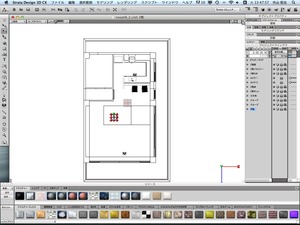 画像拡大
画像拡大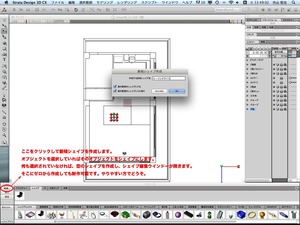 画像拡大
画像拡大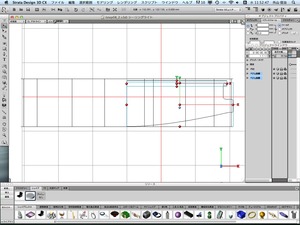 画像拡大
画像拡大 画像拡大
画像拡大 画像拡大
画像拡大 画像拡大
画像拡大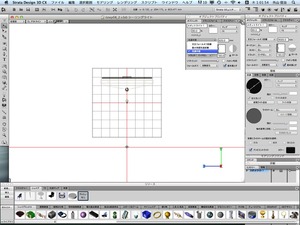 画像拡大
画像拡大 画像拡大
画像拡大 画像拡大
画像拡大 画像拡大
画像拡大 画像拡大
画像拡大